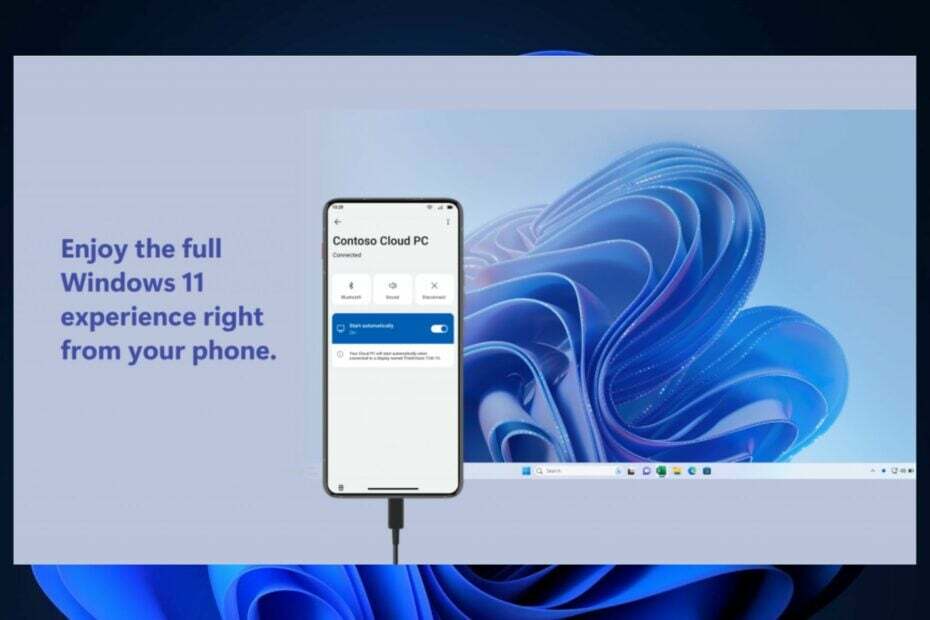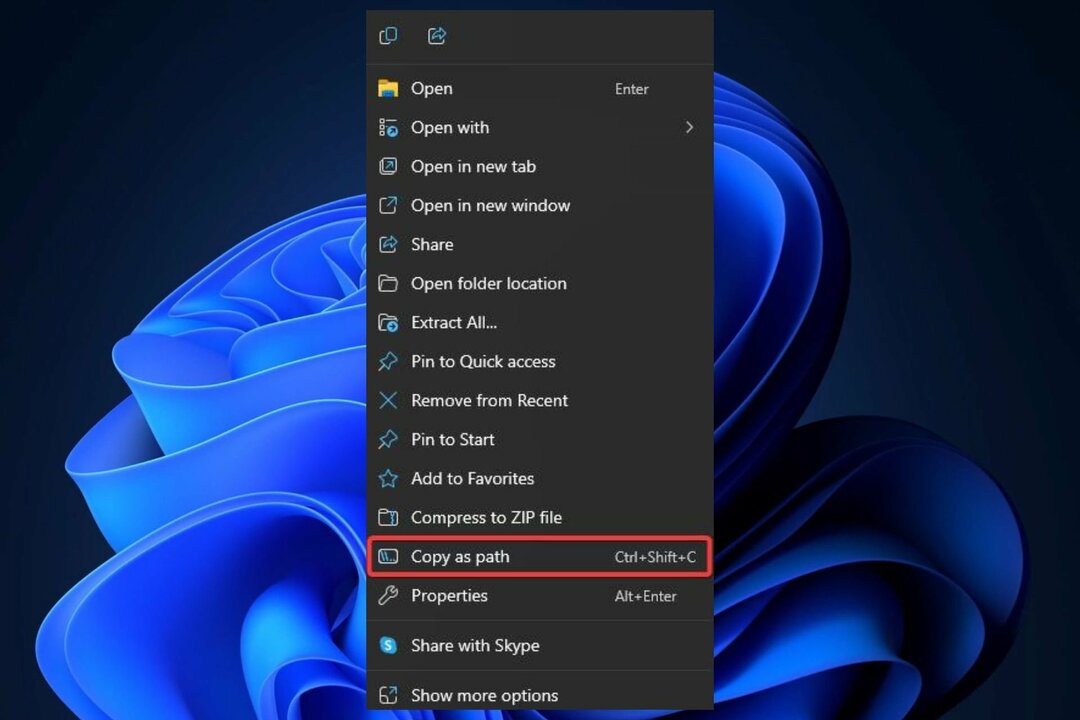השבתה לא מומלצת למי שמשתמש במכשירים התומכים בעט
- למרות ש-wisptis.exe הוא קובץ Windows לגיטימי, הוא עלול לגרום למספר בעיות.
- סיום זה עם מנהל המשימות לא יעזור מכיוון ש-Windows משחזר אותו אוטומטית באתחול מחדש.
- כדי להשבית אותו, אתה יכול להשתמש בעורך המדיניות הקבוצתית המקומי או בשורת הפקודה.
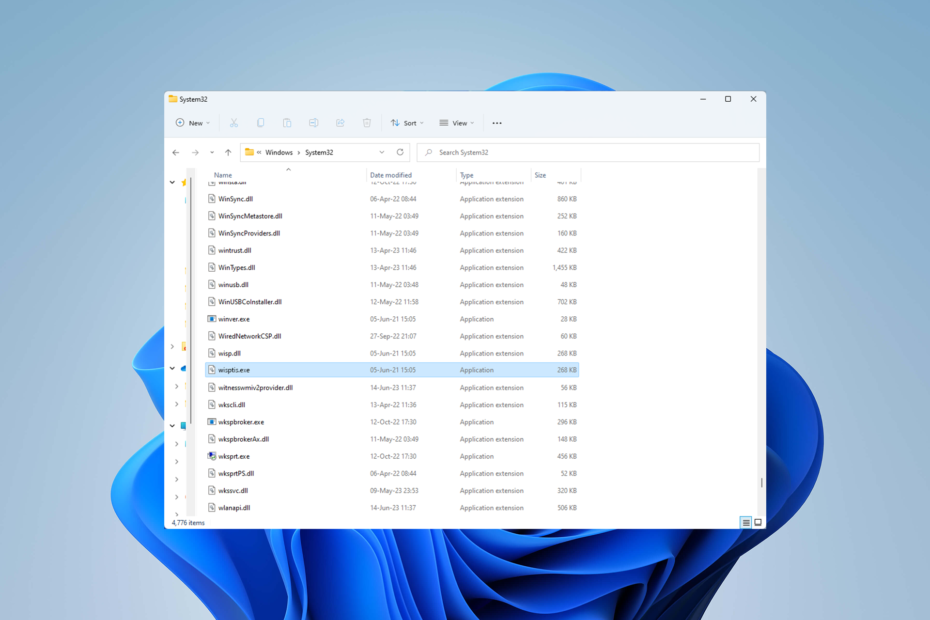
איקסהתקן על ידי לחיצה על הורד את הקובץ
- הורד את Fortect והתקן אותו במחשב האישי שלך.
- התחל את תהליך הסריקה של הכלי כדי לחפש קבצים פגומים שהם המקור לבעיה שלך.
- לחץ לחיצה ימנית על התחל תיקון כך שהכלי יוכל להתחיל את אלגוריתם התיקון.
- Fortect הורד על ידי 0 הקוראים החודש.
משתמשים רבים דיווחו שתהליך wisptis.exe גרם לבעיות במערכת ההפעלה שלהם, כולל צורך זיכרון גבוה. זה מעלה את השאלה האם זה בטוח להסיר אותו מכיוון שהוא רכיב של Windows.
אם גם אתה נתקלת באותה בעיה, המשך לקרוא לכמה פתרונות יעילים.
מה עושה wisptis.exe?
קובץ המערכת wisptis.exe הוא קיצור של Windows Ink Services Platform Tablet Input Input Subsystem. זה חלק מ-Windows Ink Workplace, השירות המאפשר כתב יד במשרד ו תוכנה לרישום הערות.
קובץ ההפעלה מותקן אוטומטית יחד עם כל תוכנת הצופה של Microsoft Office, Adobe או Journal.
האם wisptis.exe בטוח?
הקובץ wisptis.exe הוא קובץ Windows לגיטימי. עם זאת, זה לא אומר שזה לא יכול להזיק למחשב שלך. הבעיה עם הקובץ היא שהוא נשאר פעיל ברקע גם כאשר אין מסך מגע או קלט עט זמין או בשימוש על ידי המערכת.
זה צורך משאבי מערכת רבים, מאט את המעבד שלך, ואף יכול להזיק לתוכנות אחרות. אז, למרות שזה יכול להיות בטוח להישאר, מכיוון שהוא קובץ לגיטימי, האם אתה בכלל צריך אותו במחשב שלך?
השבתתו אינה מומלצת לרוב המשתמשים, במיוחד מסכי מגע ומכשירים התומכים בעט. קובץ ההפעלה חיוני לביצועים ופונקציונליות מיטביים של אפליקציות רישום הערות, ציור או עיצוב.
עם זאת, אם אין ברשותך מכשיר כזה או שאינך מתכוון להשתמש בכל רכיב קלט בעט, השבתת התהליך עלולה לפנות כמה משאבי מערכת יקרי ערך ולהשפיע לטובה על ביצועי המחשב שלך.
אתה יכול לסיים את תהליך wisptis.exe ממנהל המשימות, אבל זה רק פתרון זמני. Windows מוגדר לשחזר אותו באופן אוטומטי בכל פעם שאתה פותח מחדש אפליקציה שזקוק לה או מאתחל את המחשב שלך.
גלול למטה לכמה פתרונות יעילים כדי להבטיח ש-wisptis.exe יישאר מושבת.
זכור שהשבתה עלולה להפוך תכונות מסוימות של אפליקציות, כגון Microsoft Office, Snipping Tool ו-Adobe, לבלתי ניתנות לשימוש.
כיצד אוכל לעצור את wisptis.exe?
1. השבת את התהליך מהפעלה אוטומטית באמצעות שורת הפקודה
- ללחוץ חלונות + ס כדי לפתוח את תפריט התחל. לחפש אחר שורת פקודה ולחץ על הפעל כמנהל.
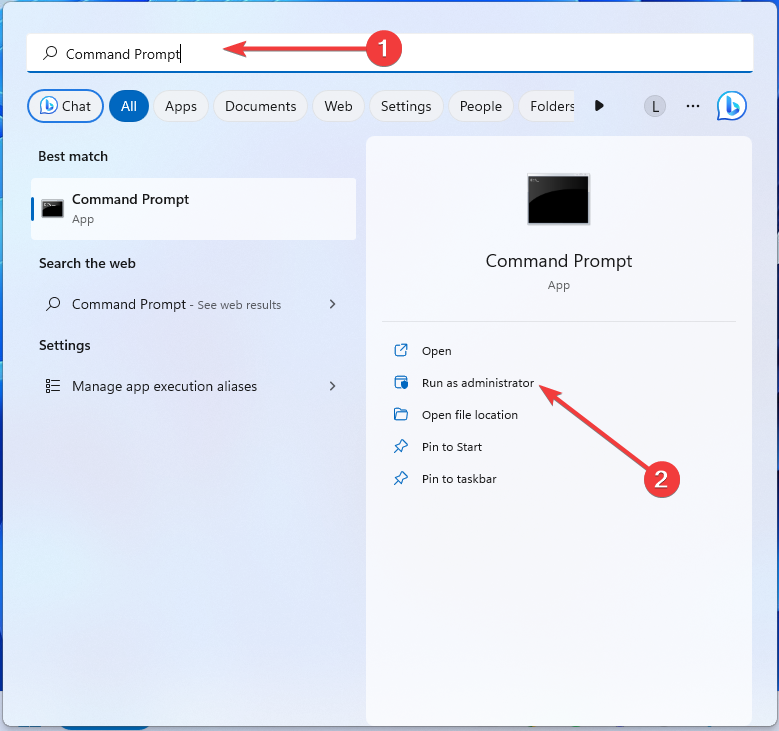
- תופיע הודעת UAC (בקרת חשבון משתמש). נְקִישָׁה כן כדי לאשר.
- הקלד את הפקודות הבאות ברצף ולחץ להיכנס אחרי כל אחד:
%systemdrive%cd %windir%\system32takeown /f wisptis.exeicacls wisptis.exe /deny "NT AUTHORITY\SYSTEM":(RX) - הפעל מחדש את המחשב.
2. השבת את לקוח App-V
- ללחוץ חלונות + ר כדי לפתוח את לָרוּץ חלון, הקלד services.msc לתוך תיבת החיפוש ולחץ על להיכנס.
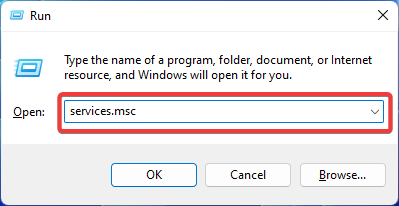
- נווט אל Microsoft App-Vלָקוּחַ ולחץ עליו באמצעות לחצן העכבר הימני. לִפְתוֹחַ נכסים.
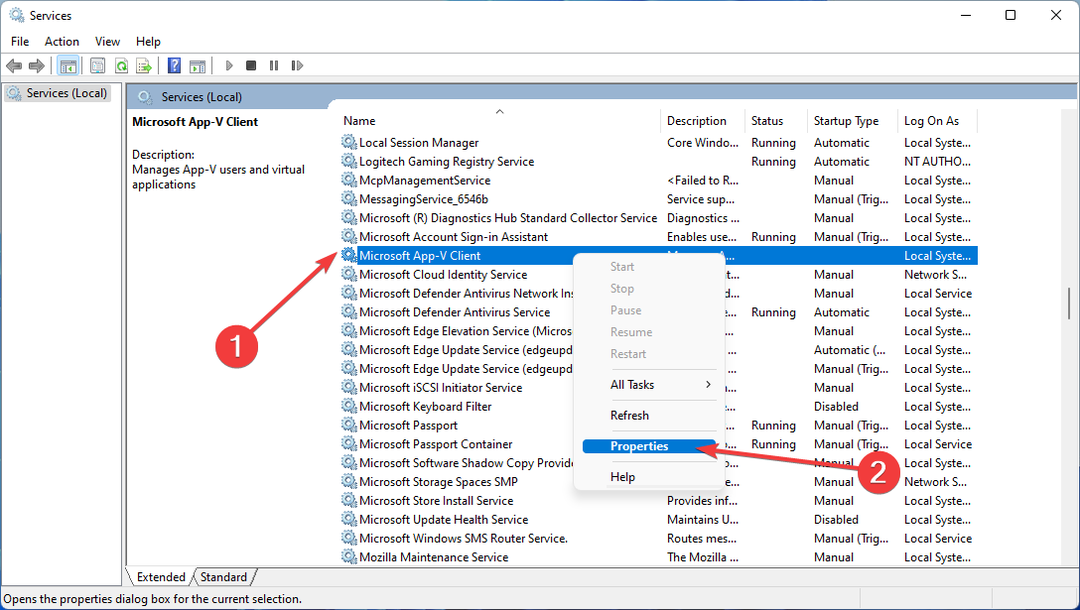
- בתוך ה כללי לשונית, מצא סוג הפעלה ולבחור מדריך ל. ואז, מתחת ל שֵׁרוּתסטָטוּס אפשרות, בחר תפסיק.
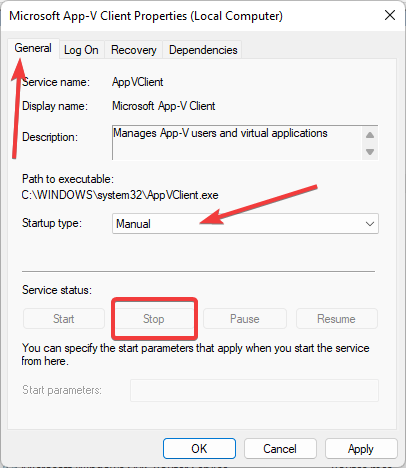
- לחץ על להגיש מועמדות ואז בסדר.
- הפעל מחדש את המחשב.
זכור שאם השבתת לקוח App-V פוגעת בחוויית המחשוב שלך, תוכל להפעיל אותו מחדש על ידי בצע את השלבים שלמעלה, אך הפעם בחר באפשרות אוטומטי תחת סוג אתחול, ואחריו עוד אחד איתחול.
- 7 הדרכים המהירות ביותר לנעול את מחשב Windows 11 שלך
- ווידג'טים לא יתנתקו יותר משורת המשימות ב-Windows 11
- כיצד להציג את תמונות הטלפון שלך בגלריית סייר הקבצים
- מסך Windows 11 ממשיך לרענן? תקן את זה ב-[8 שלבים]
- KB5028185 גורם לבעיות התחברות, אבל יש תיקון
3. השתמש בעורך המדיניות הקבוצתית המקומית
- ללחוץ חלונות + ר כדי לפתוח את לָרוּץ דו-שיח. סוּג gpedit.msc לתוך תיבת החיפוש ולחץ להיכנס.
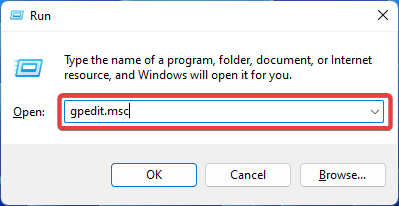
- לחץ על תצורת מחשב בצד שמאל. לִפְתוֹחַ הגדרות Windows ולאחר מכן לבחור הגדרות אבטחה.
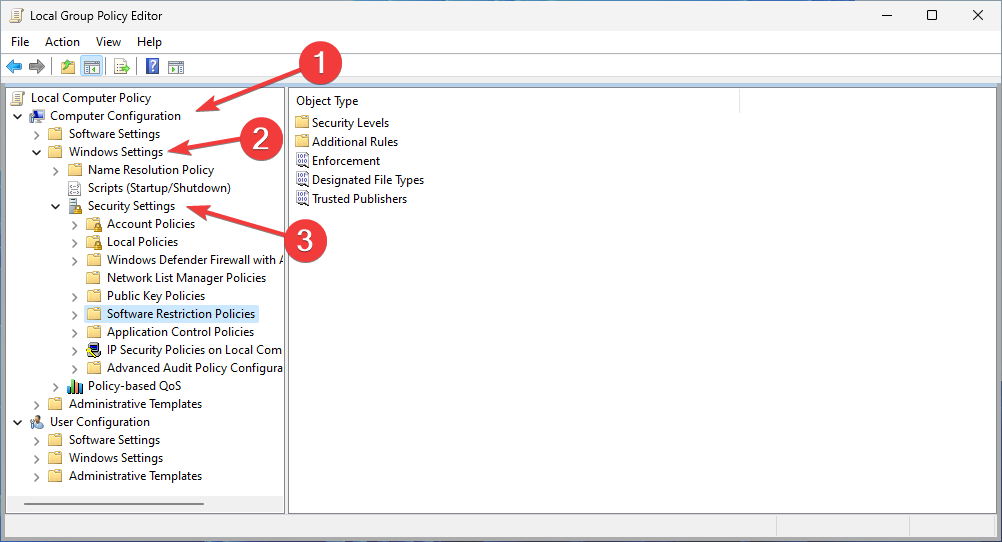
- למצוא מדיניות הגבלת תוכנה ולפתוח אותו. מקש ימני כללים נוספים, ובחר כלל נתיב חדש.
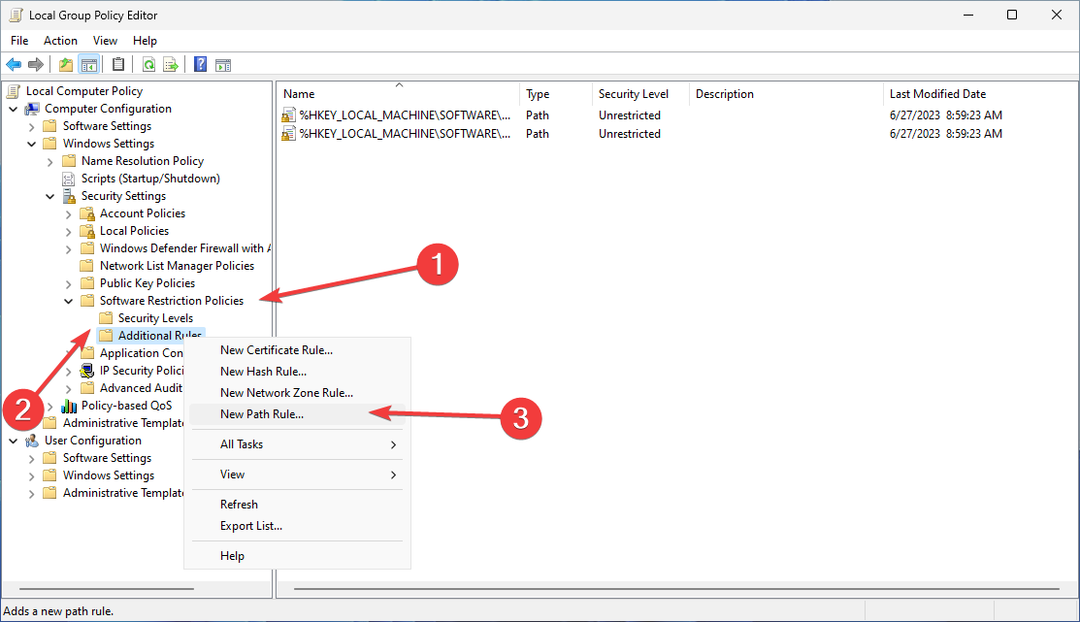
- ללחוץ לְדַפדֵף, מצא את המיקום של תהליך wisptis.exe ולחץ בסדר. אז תבחר אסור מהתפריט הנפתח מתחת ל- רמת אבטחה סָעִיף.
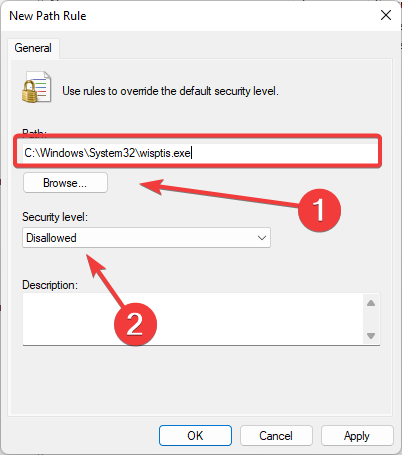
- ללחוץ להגיש מועמדות.
אז ככה אתה משבית את תהליך wisptis.exe. בנוסף, אתה יכול השבת את כל התכונה של Windows Ink Workplace.
האם השיטות הנ"ל עבדו עבורך? אם אתה זקוק לעזרה נוספת או שיש לך שאלות כלשהן, אנא כתוב אותן בקטע ההערות למטה.
עדיין נתקלים בבעיות?
ממומן
אם ההצעות לעיל לא פתרו את הבעיה שלך, המחשב שלך עלול להיתקל בבעיות קשות יותר של Windows. אנו מציעים לבחור בפתרון הכל-באחד כמו Fortect לתקן בעיות ביעילות. לאחר ההתקנה, פשוט לחץ על הצג ותקן לחצן ולאחר מכן לחץ התחל תיקון.